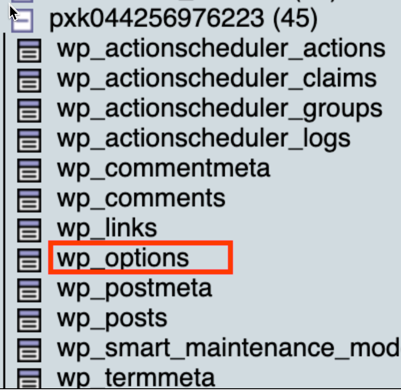Importazione del database
Passaggio 4 della serie Migrazione manuale del sito WordPress.
Avvertenza: questo passaggio della procedura viene eseguito nel nuovo sito WordPress verso il quale stai effettuando il trasferimento. Se esegui questi passaggi nel database da cui stai effettuando il trasferimento, perderai i tuoi dati.
Importa il database di WordPress che hai esportato nel passaggio precedente: Esporta il database. A tal fine dovrai usare phpMyAdmin.
- Apri phpMyAdmin. (Ti serve aiuto per aprire phpMyAdmin?)
- Nel menu a sinistra, seleziona il nome del tuo database.
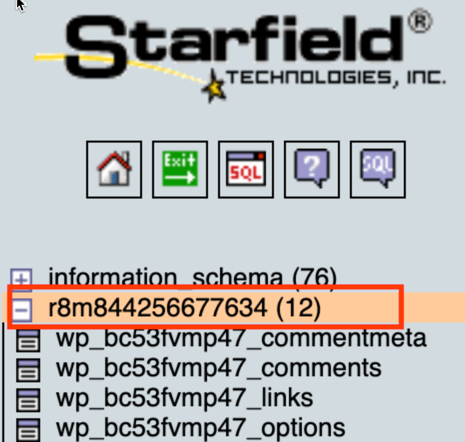
- Nella scheda Struttura, seleziona Seleziona tutto.
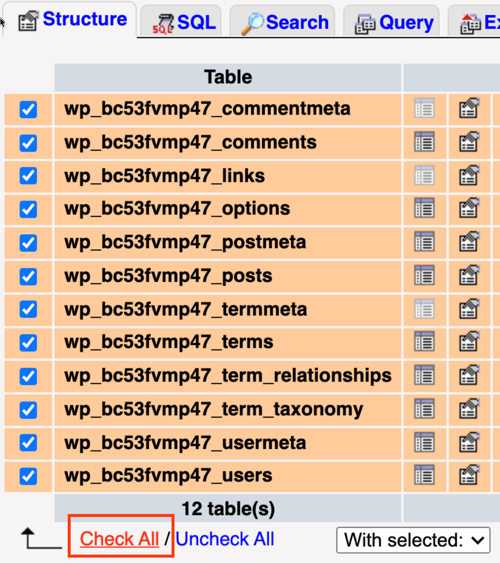
- Accanto a Seleziona tutto in corrispondenza di Con selezionato, seleziona Rilascia.
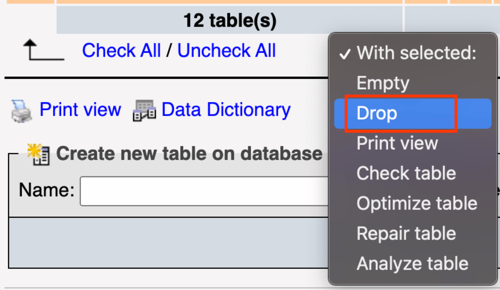
- In corrispondenza di Sei sicuro?, seleziona Sì.
- Nel menu di sinistra, assicurati che nell'elenco non ci siano tabelle.
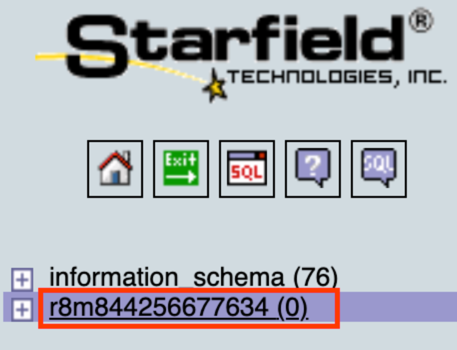
- Nella scheda Importa, in corrispondenza di File da importare, seleziona Scegli file. Trova e seleziona il file SQL che hai esportato in precedenza, quindi seleziona Apri. Assicurati di selezionare Importazione parziale e SQL come formato del file importato.

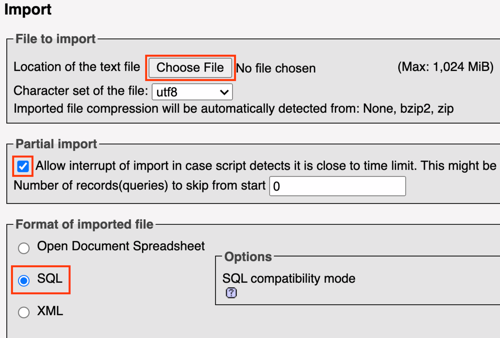
- Seleziona Vai .
- Annota il prefisso della tabella dopo aver importato il database. Ti servirà quando apporterai le modifiche finali. In questo esempio, il prefisso della tabella è
wp_: